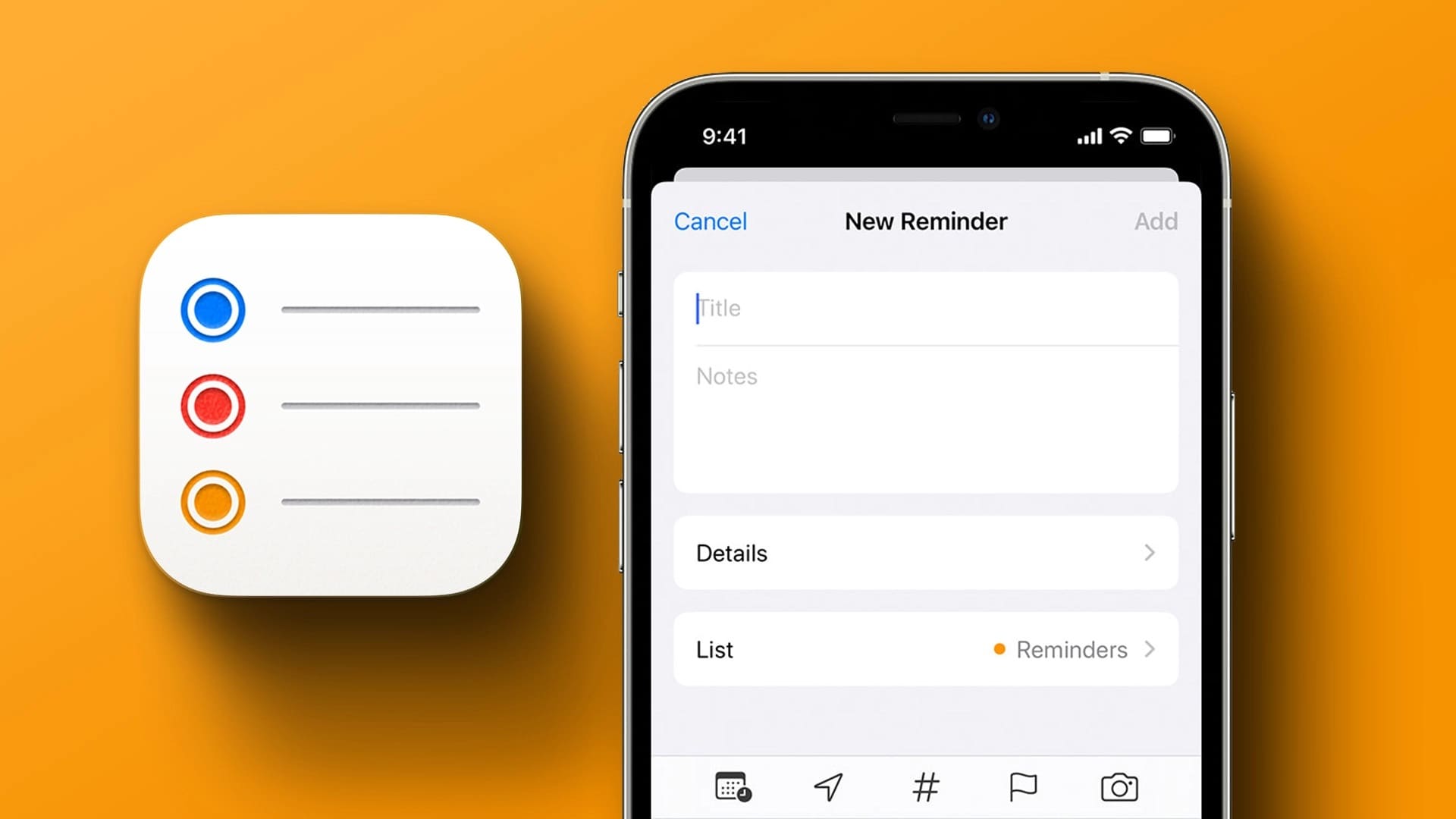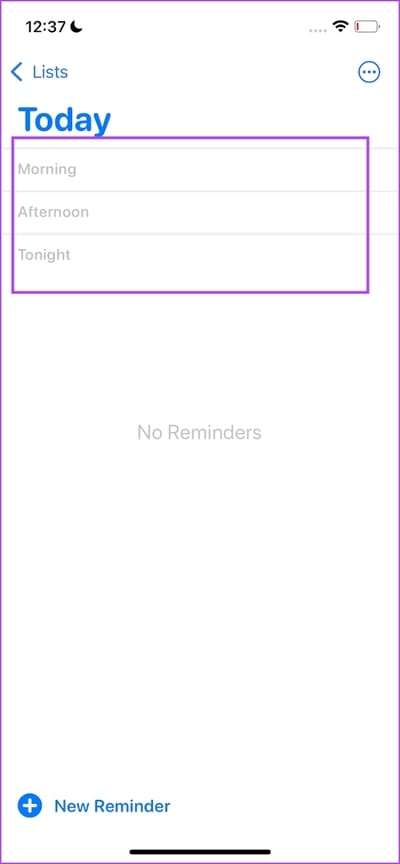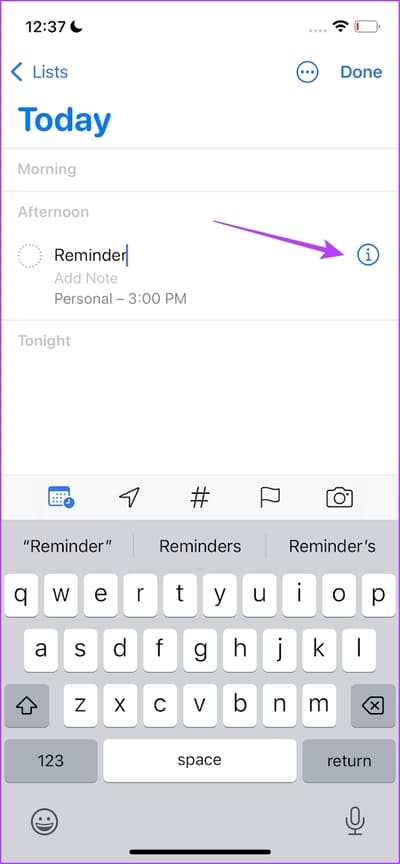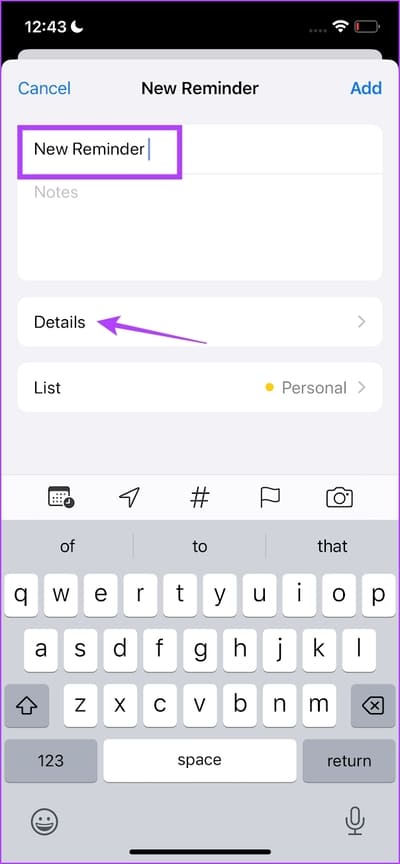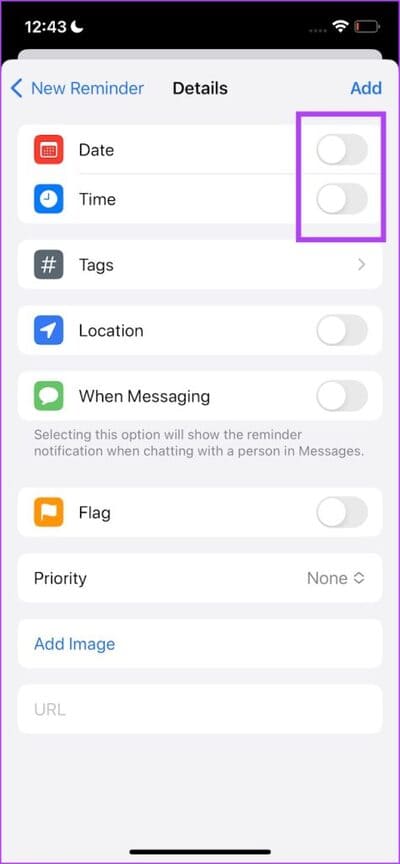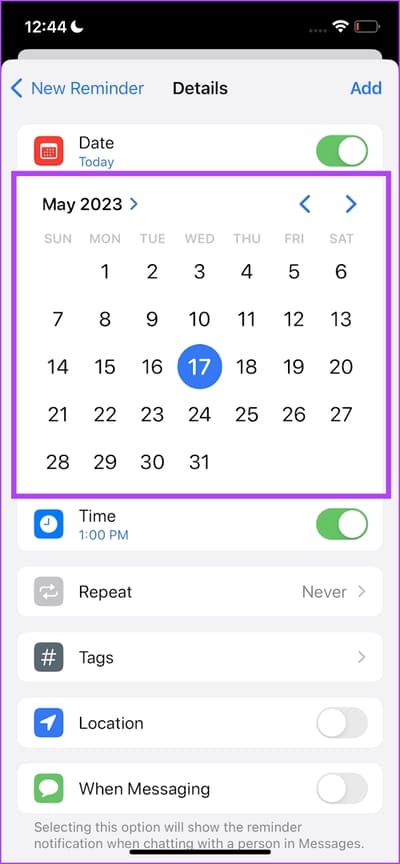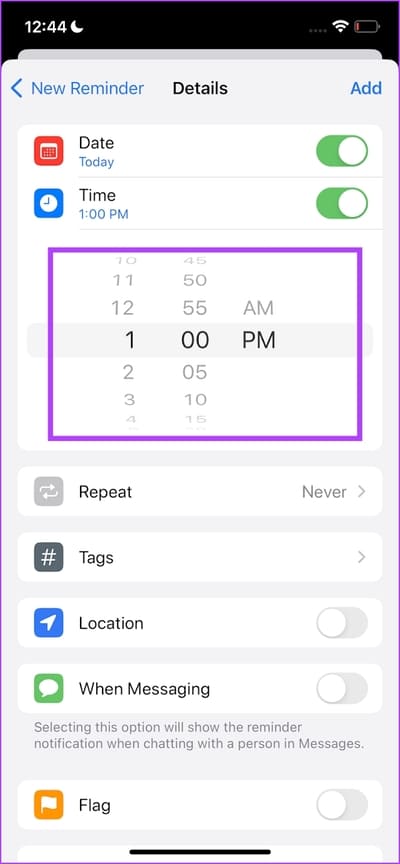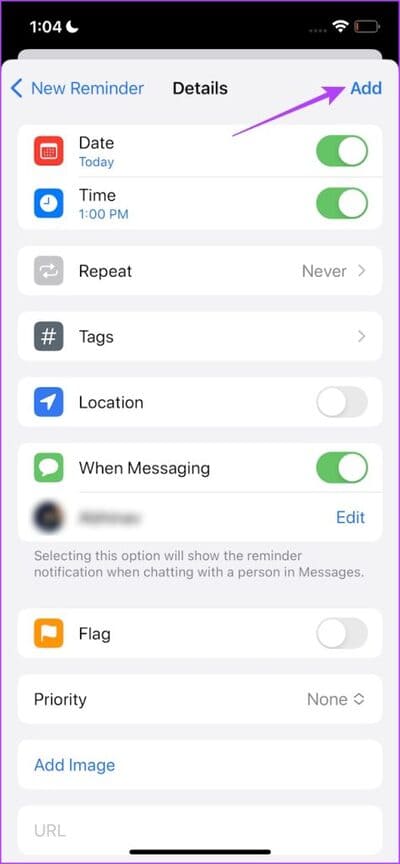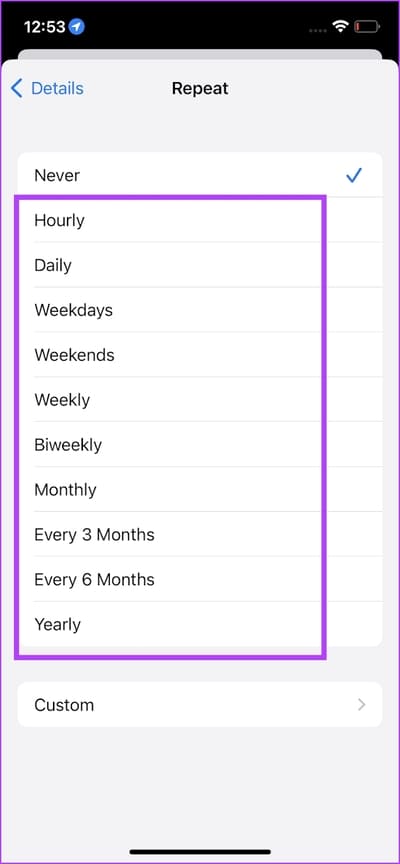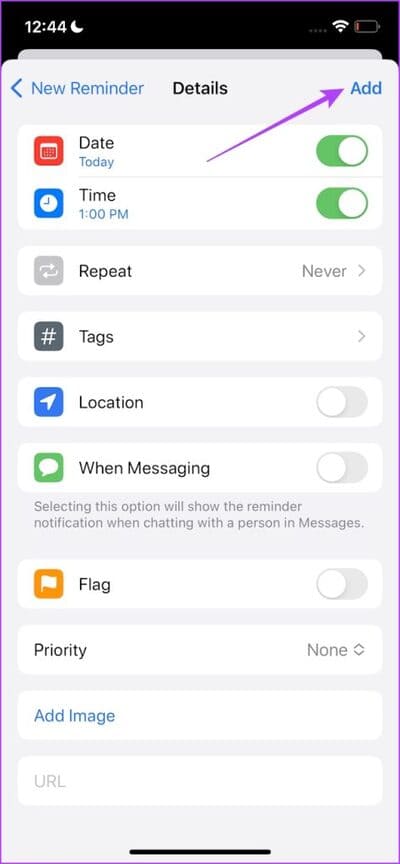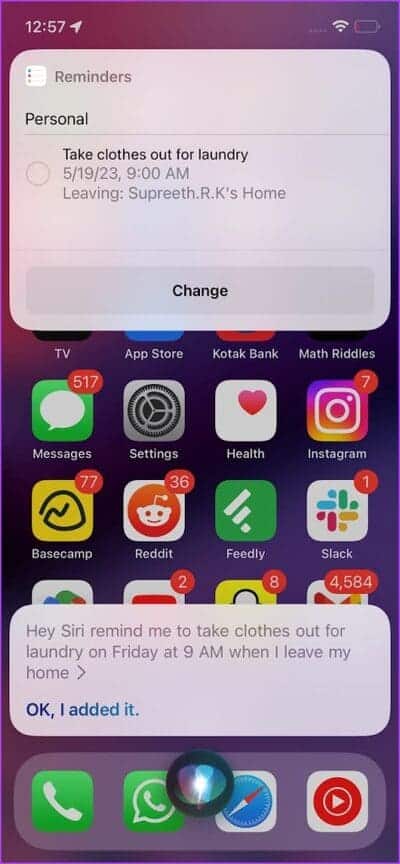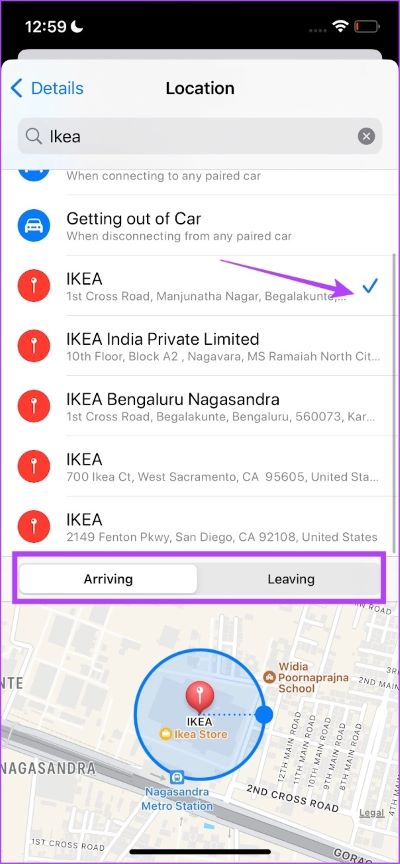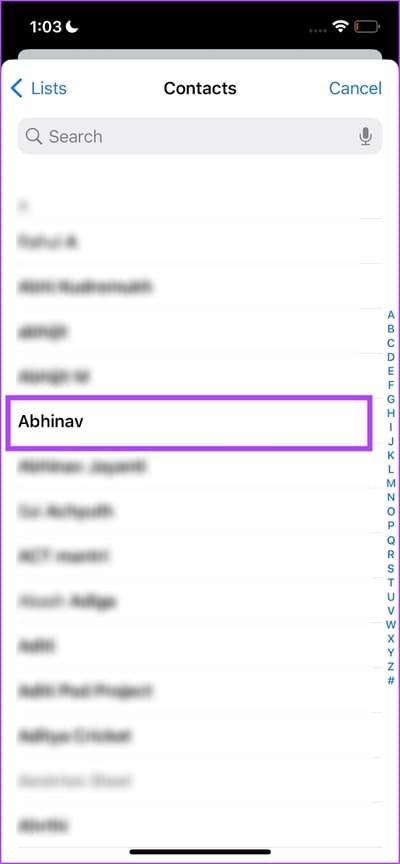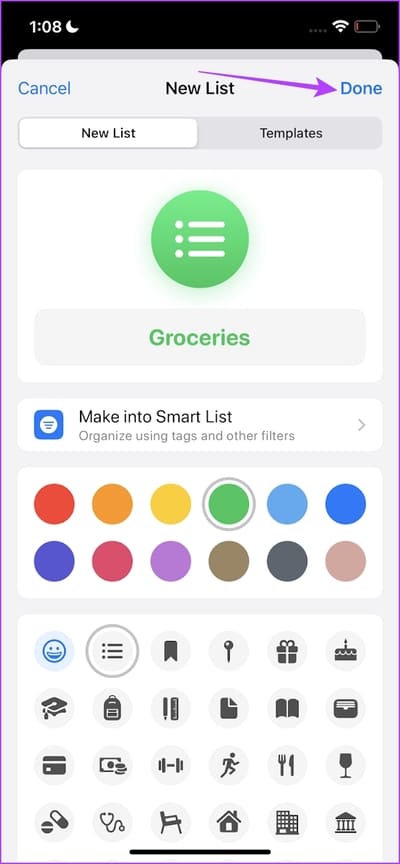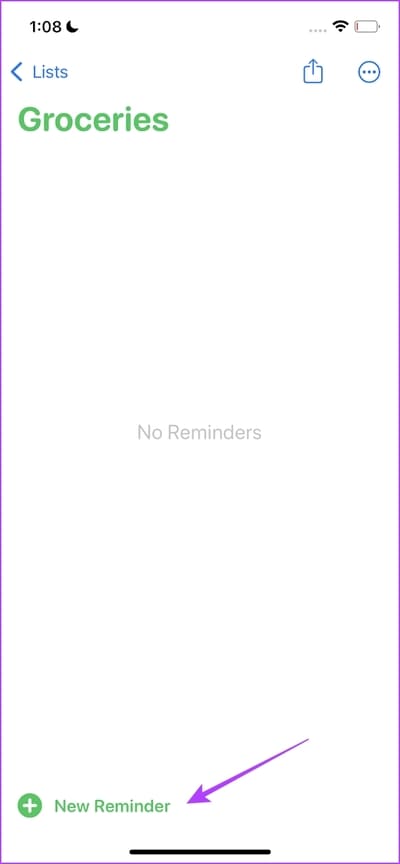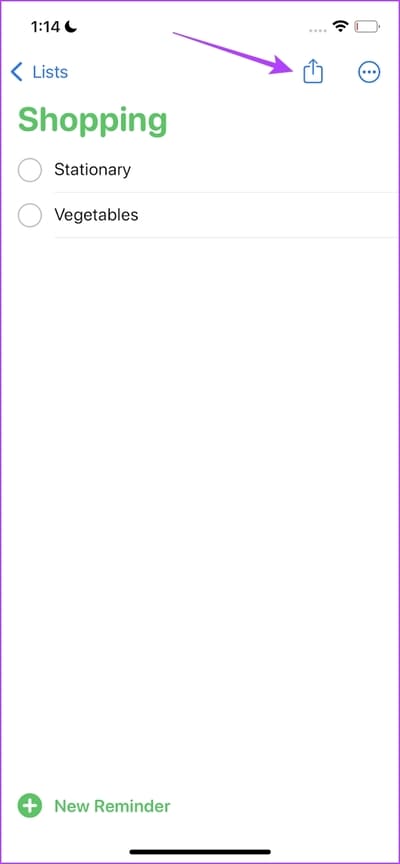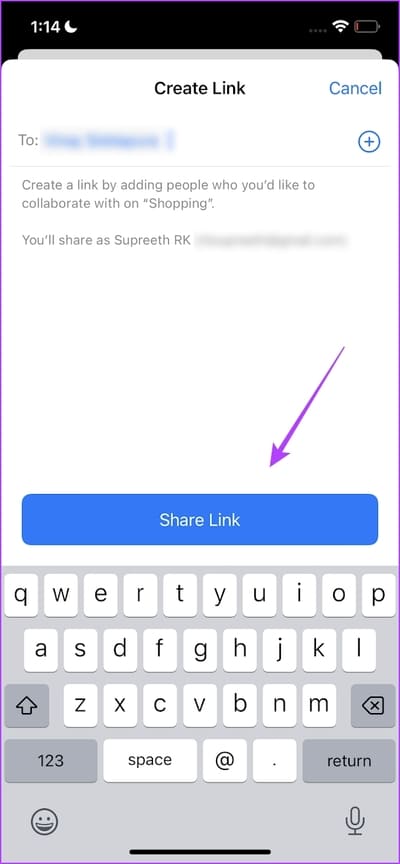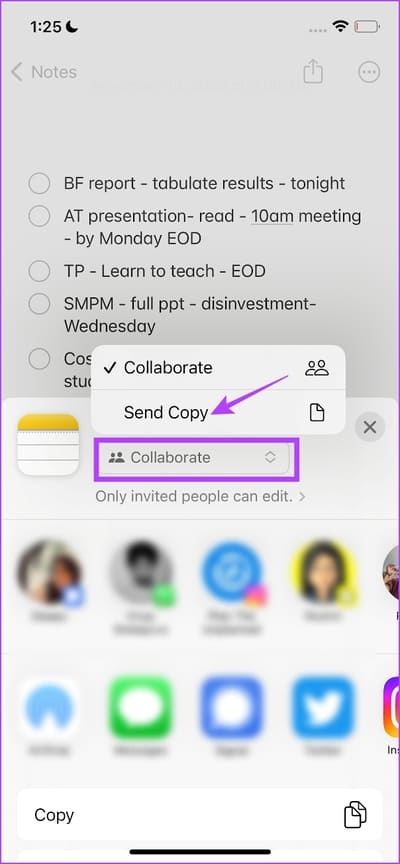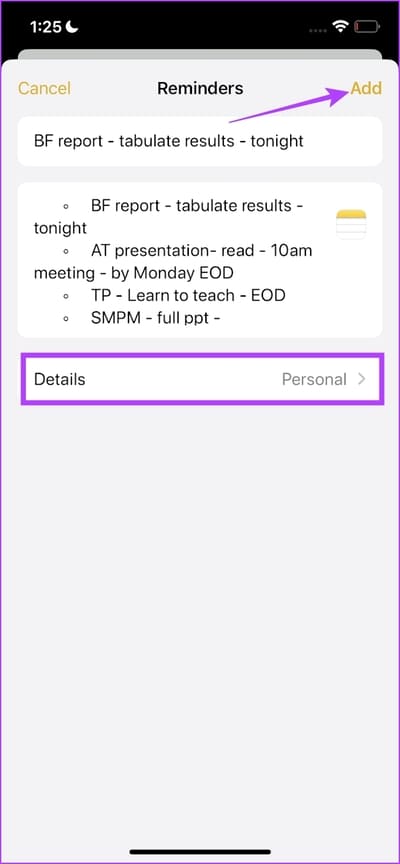9 Möglichkeiten, Erinnerungen mit Alarmen auf dem iPhone einzurichten
Es gibt ein paar Dinge, die das iPhone gut macht, und genau das ist der Grund, warum wir an der sich ständig verbessernden Plattform auf iOS festhalten. Nehmen wir zum Beispiel Fokus-Posen – sie helfen uns, Ablenkungen zu vermeiden und produktiv zu bleiben. Ebenso gibt es eine weitere Funktion, die iOS besser macht – mit der Sie Erinnerungen mit Benachrichtigungen auf Ihrem iPhone einrichten können.
In diesem Artikel möchten wir Ihnen zeigen, wie Sie Erinnerungen mit Benachrichtigungen auf Ihrem iPhone einrichten können. Wir sind sicher, dass Sie beim Durchgehen der XNUMX Möglichkeiten auf jeden Fall eine praktische Möglichkeit finden werden, eine Erinnerung basierend auf Ihren Nutzungsgewohnheiten einzurichten.
Hinweis: Bevor Sie mit den Schritten fortfahren, stellen Sie sicher, dass Sie die Erinnerungs-App auf Ihr iOS-Gerät heruntergeladen haben, falls noch nicht geschehen.
1. ERSTELLEN SIE EINE ERINNERUNG FÜR DEN TAG AUF DEM IPHONE
Wenn es eine Aufgabe gibt, die Sie innerhalb eines Tages vorrangig erledigen müssen, können Sie Ihr iPhone verwenden, um Sie daran zu erinnern, diese zu erledigen. So richten Sie eine einfache Erinnerungsbenachrichtigung auf Ihrem iPhone ein.
Schritt 1: Öffne eine App Erinnerungen. Klicken Sie noch heute auf.
Schritt 2: Lokalisieren Uhrzeit Morgens, nachmittags oder abends.
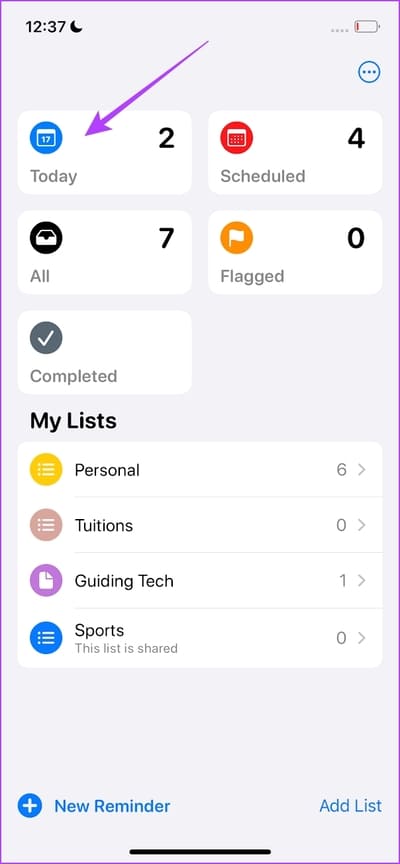
Weiter zu Schritt 3: Hinzufügen eine Adresse Zur Erinnerung und ggf. Notiz.
Schritt 4: Klicken Sie auf die Schaltfläche "ich" um die Zeit zu ändern.
Schritt 5: Klicken Sie auf eine Option Zeit um die Zeit zu ändern. Wählen Sie eine neue Zeit und drücken Sie Fertig.
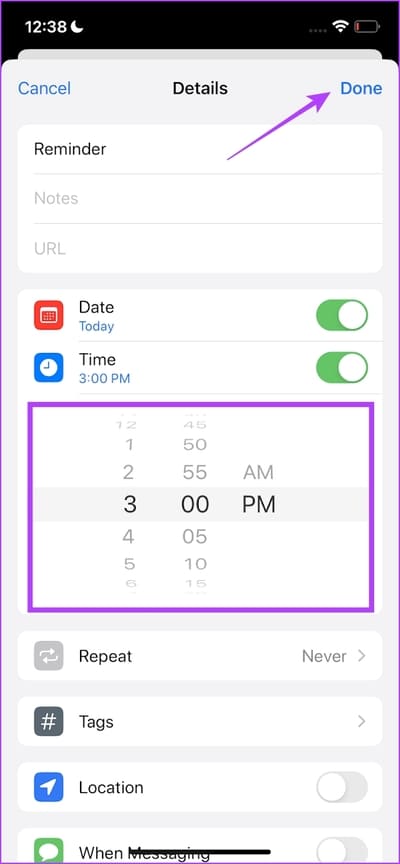
2. ERSTELLEN SIE EINE GEPLANTE ERINNERUNG AUF DEM IPHONE
Wenn Sie eine lange Liste von Aufgaben für die ganze Woche oder sogar einen Monat geplant haben, können Sie auf Ihrem iPhone Erinnerungen für einen bestimmten Zeitraum einrichten. Sobald Sie dies getan haben, werden Sie von Ihrem iPhone zum angegebenen Datum und zur angegebenen Uhrzeit mit einer Erinnerung benachrichtigt.
Schritt 1: Öffne eine App Erinnerungen.
Schritt 2: Klicke auf Neue Erinnerung.
Weiter zu Schritt 3: Hinzufügen eine Adresse Erinnerung.
Schritt 4: Klicke auf التفاصيل.
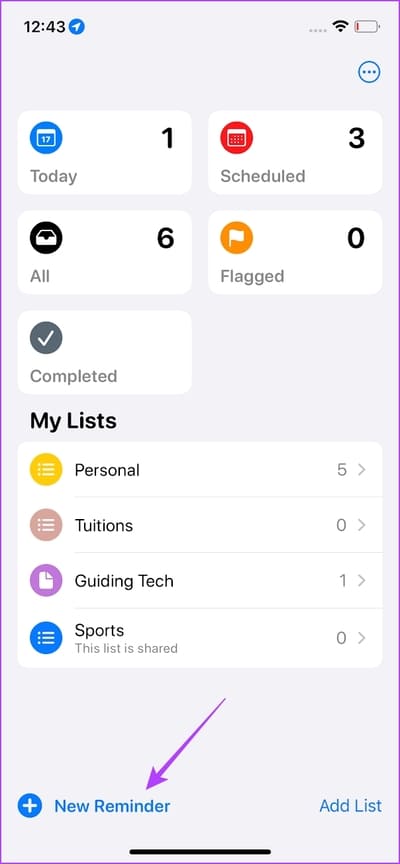
Schritt 5: einschalten Datum und Uhrzeit umschalten.
Weiter zu Schritt 6: Klicke auf Geschichte Legen Sie ein Datum für Ihre Erinnerung fest.
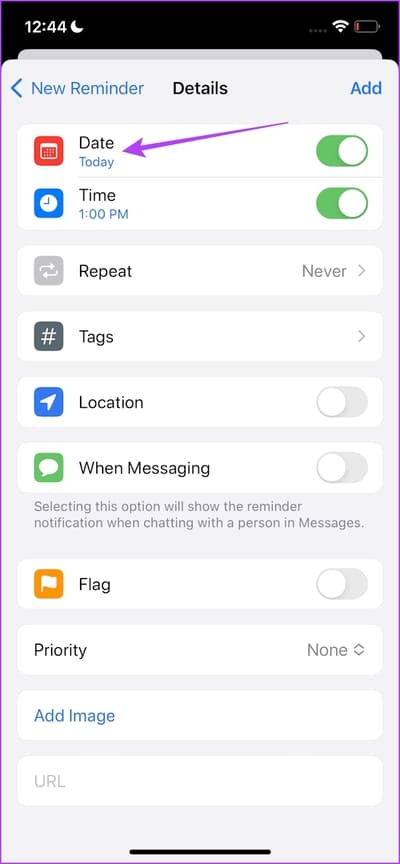
Schritt 7: Klicke auf Zeit Um eine Zeit für eine Erinnerung festzulegen.
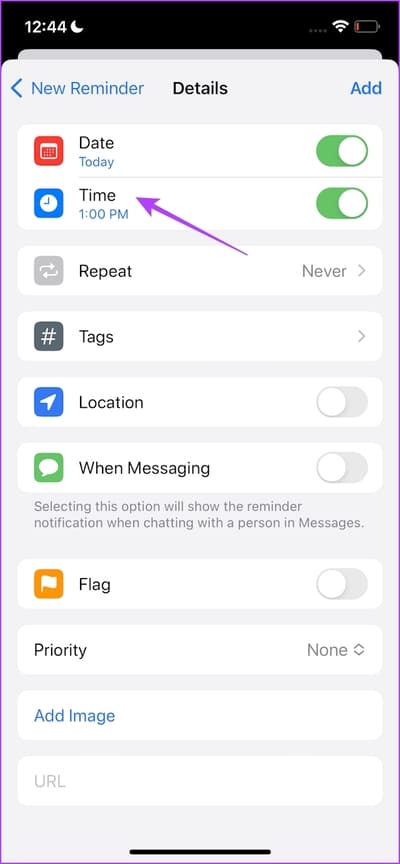
Schritt 8: Klicke auf Zusatz um Ihre Erinnerung zu bestätigen.
3. ERSTELLEN SIE EINE WIEDERKEHRENDE ERINNERUNG AUF DEM IPHONE
Wenn Sie eine wiederkehrende Aufgabe erledigen müssen – beispielsweise jedes Wochenende oder am letzten Tag des Monats – können Sie auf Ihrem iPhone eine wiederkehrende Erinnerung einrichten. Hier erfahren Sie, wie es geht.
Schritt 1: Öffne eine App Reminders.
Schritt 2: Klicke auf Neue Erinnerung.
Weiter zu Schritt 3: Hinzufügen eine Adresse Erinnerung.
Schritt 4: Klicke auf التفاصيل.
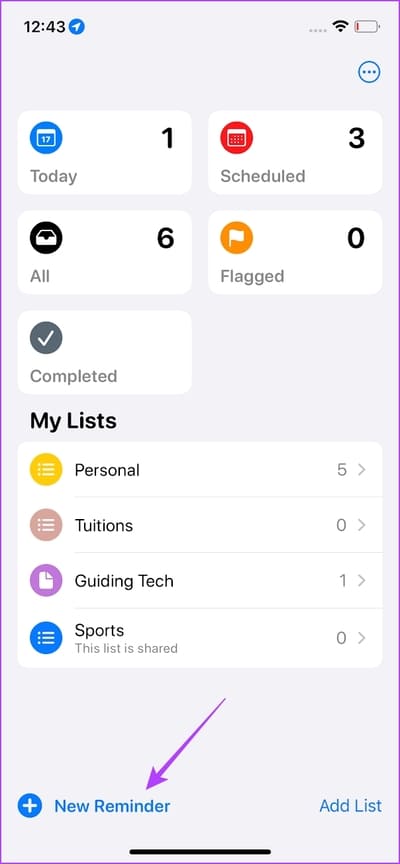
Schritt 5: einschalten Schlüssel Schalter für Datum und Uhrzeit.
Weiter zu Schritt 6: Klicke auf Geschichte Legen Sie ein Datum für Ihre Erinnerung fest.
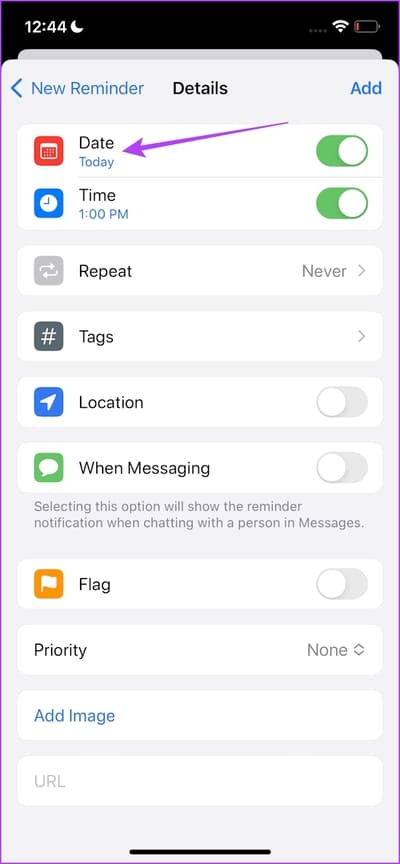
Schritt 7: Klicke auf Zeit Um eine Zeit für eine Erinnerung festzulegen.
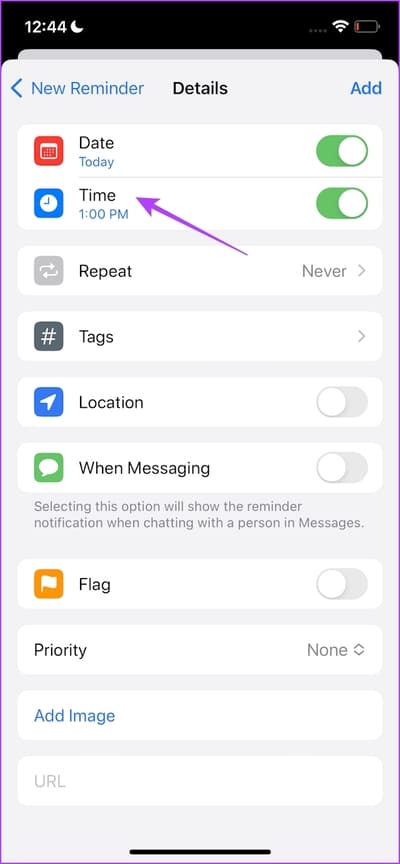
Schritt 8: Klicken Sie auf eine Option Wiederholung.
Weiter zu Schritt 9: Wählen Sie die Frequenz aus. wiederholt Erinnerung für die Uhrzeit oder das Datum die Sie ursprünglich für die ausgewählte Frequenz ausgewählt haben.
Für mehr können Sie auch die benutzerdefinierte Option auswählen Personalisierung Um die wiederholte Erinnerung zu wiederholen.
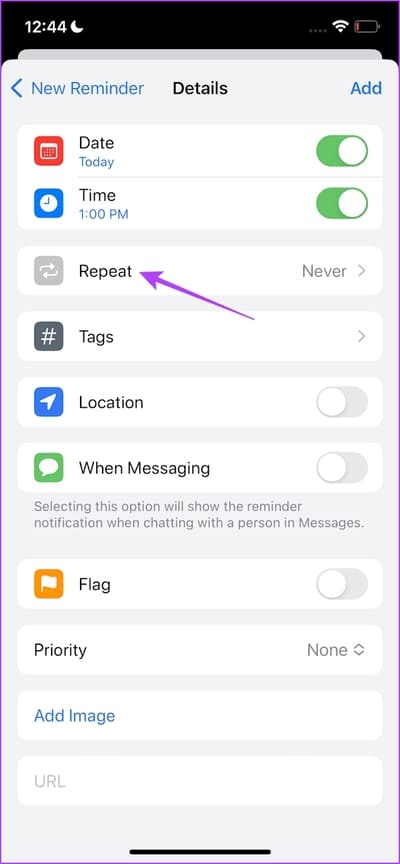
Schritt 10: Tippen Sie auf die Schaltfläche „Zurück“, um zu den Details zurückzukehren, und tippen Sie auf „Hinzufügen“, um Ihre Erinnerung hinzuzufügen.
4. ERINNERUNG MIT SIRI AUF DEM IPHONE HINZUFÜGEN
Apple hat Siri für Situationen wie diese entwickelt und Sie können die Funktionen des Sprachassistenten nutzen, um eine Erinnerung nach Ihren Wünschen mit vielen Details auf Ihrem iPhone einzurichten. So bitten Sie Siri, eine Erinnerung auf Ihrem iPhone einzurichten.
Sie müssen lediglich Siri aktivieren und die Details Ihrer Erinnerung eingeben.
Lesen Sie auch: So beheben Sie, dass Siri auf dem iPhone nicht funktioniert.
5. FÜGEN SIE EINEN STANDORT ZU EINER ERINNERUNG AUF IHREM IPHONE HINZU
Sie können auf Ihrem iPhone auch eine Erinnerung erstellen, die einem bestimmten Ort zugeordnet ist. Wenn Sie beispielsweise daran erinnert werden möchten, etwas einzukaufen, sobald Sie im Supermarkt ankommen, können Sie Ihren Erinnerungsort festlegen und Ihr iPhone erinnert Sie daran, wenn Sie am Supermarkt ankommen.
Schritt 1: Öffnen Erinnerungs-App.
Schritt 2: Klicke auf Neue Erinnerung.
Weiter zu Schritt 3: Fügen Sie einen Titel für die Erinnerung hinzu.
Schritt 4: Klicke auf التفاصيل.
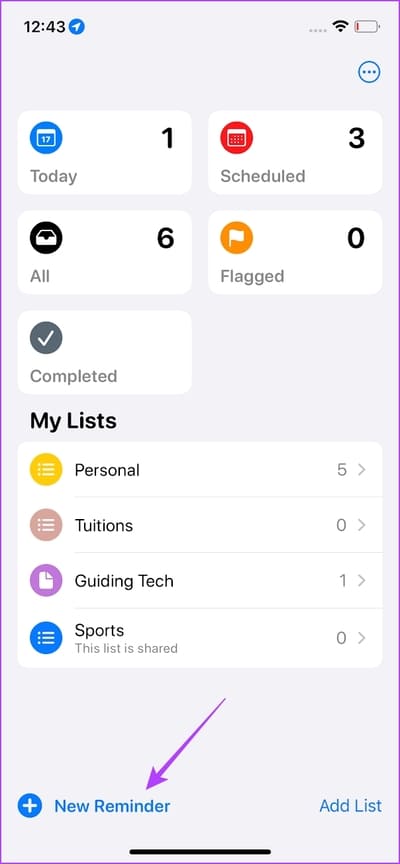
Schritt 5: einschalten Schlüssel Wechseln Sie zur Website.
Weiter zu Schritt 6: Sie können einstellen Ihr Haus als Website oder beim Ein- und Aussteigen aus einem Fahrzeug.
Schritt 7: Sie können auch auswählen benutzerdefinierte Website. Drücke den Knopf المخص. dann wählen Adresse.
Schritt 8: Darüber hinaus können Sie auch wählen Erinnerung Wenn Sie auf der Website ankommen oder diese verlassen.
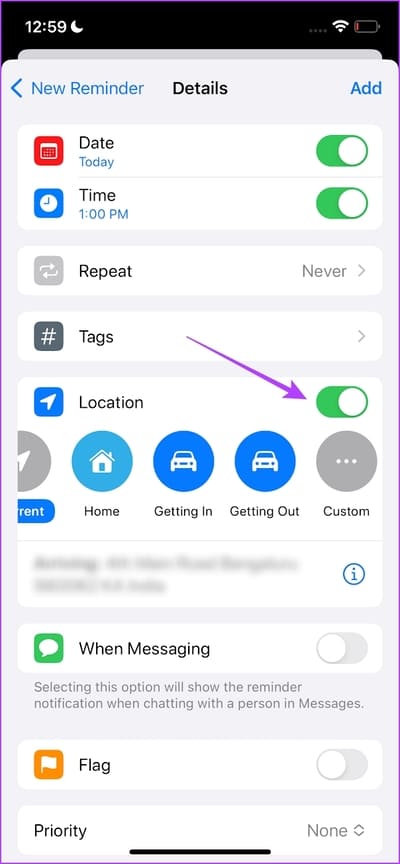
Weiter zu Schritt 9: Klicken Sie auf die Schaltfläche Zurückkehren Gehen Sie zurück zu „Details“ und tippen Sie auf „Hinzufügen“, um Ihre Erinnerung hinzuzufügen.
6. Fügen Sie eine Erinnerung hinzu, wenn Sie jemandem auf Ihrem iPhone eine Nachricht senden
Sie können auf Ihrem iPhone auch eine Erinnerung hinzufügen, die Sie benachrichtigt, wenn Sie jemandem eine Nachricht senden. Wenn Sie beispielsweise daran erinnert werden möchten, Ihren Freund zu einer Party einzuladen, können Sie eine nachrichtenbasierte Erinnerung hinzufügen. Sobald Sie den Chat in der Nachrichten-App öffnen, erhalten Sie eine Benachrichtigung zum Senden der Einladung.
Schritt 1: Öffne eine App Erinnerungen.
Schritt 2: Klicken Sie auf eine Erinnerung جديد.
Weiter zu Schritt 3: Hinzufügen eine Adresse Erinnerung.
Schritt 4: Klicke auf die Details.
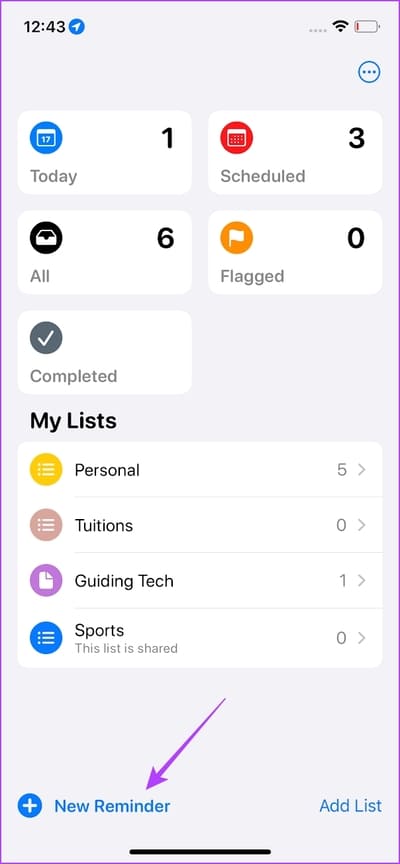
Schritt 5: Taste einschalten Schalter عند Korrespondenz.
Weiter zu Schritt 6: Klicke auf Personenauswahl.
Schritt 7: Lokalisieren Kontakt.
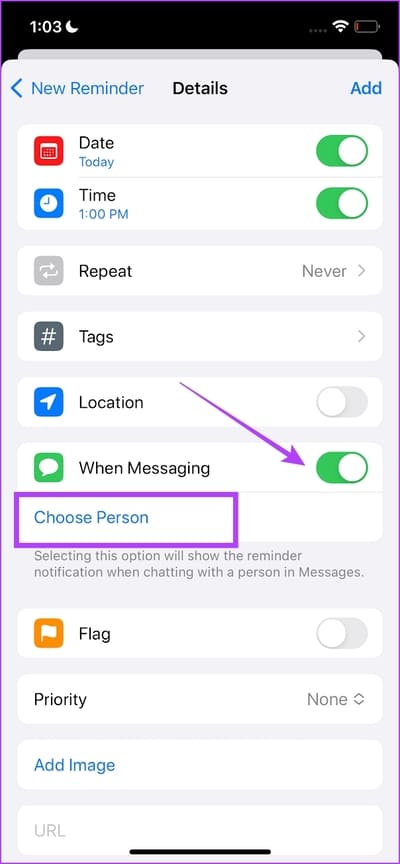
Schritt 8: Klicke auf Zusatz.
Das ist alles! Sie haben auf Ihrem iPhone Erinnerungen mit Benachrichtigungen eingerichtet, die angezeigt werden, wenn Sie dem Kontakt eine Nachricht senden.
7. ORGANISIEREN SIE ERINNERUNGEN MIT LISTEN AUF DEM IPHONE
Wenn Sie die oben genannten Methoden nützlich finden und planen, die Erinnerungs-App auf Ihrem iPhone zu verwenden, um den Überblick über alle Aufgaben zu behalten, stellen Sie sicher, dass Ihre Erinnerungen nicht überladen sind und nicht unordentlich aussehen. Es wird am Ende nach hinten losgehen. Um dies zu verhindern, können Sie Ihre Erinnerungen ganz einfach mithilfe der Listenfunktion organisieren.
Schritt 1: Öffne eine App Erinnerungen.
Schritt 2: Klicken Sie auf Hinzufügen Liste.
Weiter zu Schritt 3: Hinzufügen ein Name zu Ihrer Liste. Sie können auch wählen Farbe und Symbol für sie.
Schritt 4: Klicke auf Fertig.
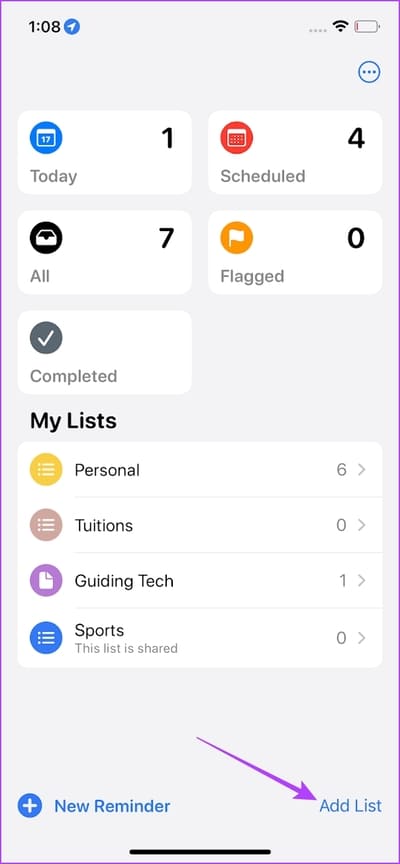
Schritt 5: Klicke auf Die Liste das du geschaffen hast. Klicke auf Neue Erinnerung Sie können die Erinnerung zur Liste hinzufügen.
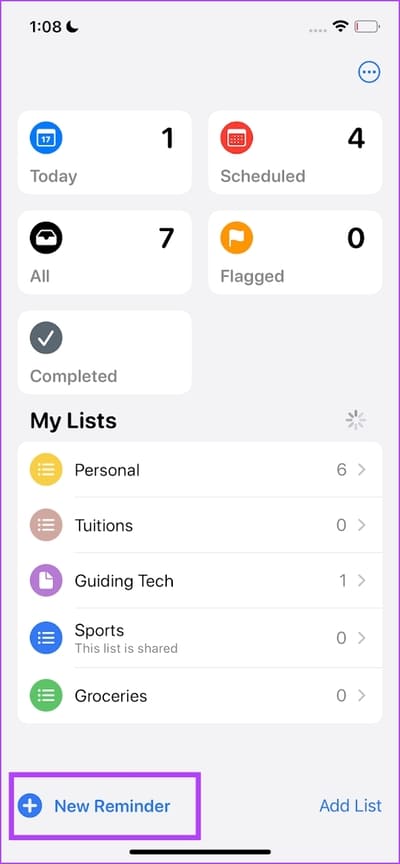
Wenn Sie die Liste weiter organisieren möchten, können Sie sich einen Artikel ansehen, den wir zuvor veröffentlicht haben und der Ihnen bei der Verwendung eines Formulars in der Erinnerungen-App auf dem iPhone hilft.
8. ERSTELLEN SIE EINE GETEILTE ERINNERUNG AUF DEM IPHONE
Wenn Sie mit Ihrem Teamkollegen zusammenarbeiten möchten und möchten, dass dieser an Sie an die gleiche Aufgabe erinnert wird, gehen Sie wie folgt vor Erstellen Sie eine gemeinsame Erinnerung auf Ihrem iPhone Ihre. Sie können jedoch keine einzelne Erinnerung, sondern eine Liste teilen.
Versuchen wir, die Liste, die wir im vorherigen Abschnitt erstellt haben, mit anderen zu teilen.
Schritt 1: Öffne eine App Reminders.
Schritt 2: Klicke auf Die Liste die Sie teilen möchten.
Weiter zu Schritt 3: Klicken Sie auf die Schaltfläche Teilen.
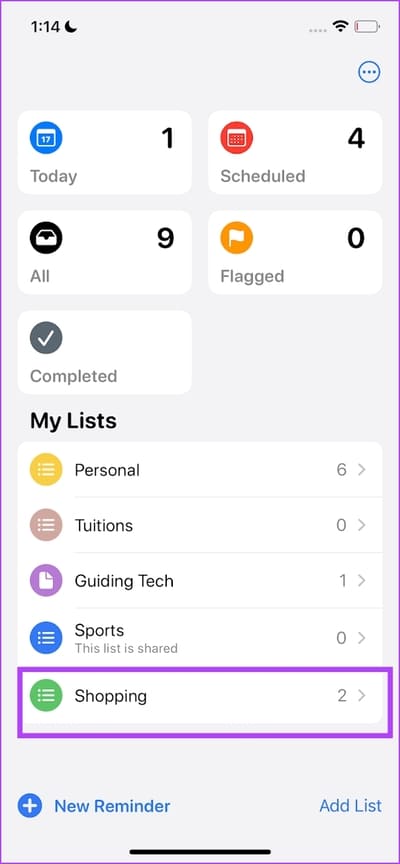
Schritt 4: Klicke auf Die Anwendung oder einen Kontakt, mit dem Sie es teilen möchten.
Schritt 5: Hinzufügen Kontakt und klicke Einen Link teilen.
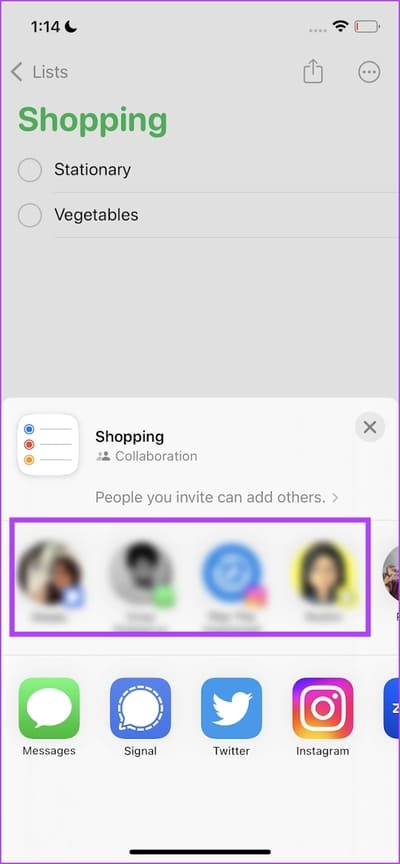
9. Verwandeln Sie eine Notiz auf Ihrem iPhone in eine Erinnerung
Abschließend möchten wir eine Funktion hinzufügen, die wir kürzlich entdeckt haben. wir lieben Apple Notes-App Für seine absolute Einfachheit und Benutzerfreundlichkeit. Am Ende machten wir uns viele Notizen, manche davon sogar als Erinnerung getarnt. Allerdings ist es am besten, wenn Sie diese Notizen zu einer Erinnerung für sich machen. Hier erfahren Sie, wie Sie es tun können.
Schritt 1: Öffne eine App Notizen auf Ihrem iPhone und wählen Sie die Notiz aus, die Sie als Erinnerung festlegen möchten.
Schritt 2: Klicken Sie auf die Schaltfläche Teilen.
إلى Schritt 3: Klicken Sie auf die Dropdown-Schaltfläche und wählen Sie aus "Kopie senden".
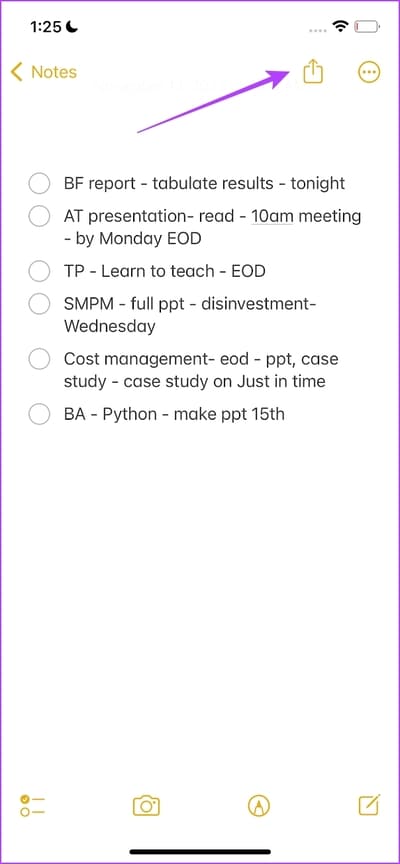
Schritt 4: Scrollen Sie durch die Liste der Apps und wählen Sie aus Erinnerungen.
اFür Schritt 5: du kannst jetzt Änderung den Inhalt Ihrer Notiz.
Darüber hinaus können Sie auf die Schaltfläche „Details“ klicken, um Ihre Erinnerung anzupassen. Tippen Sie auf Fertig, wenn Sie das Hinzufügen der Erinnerung bestätigen möchten.
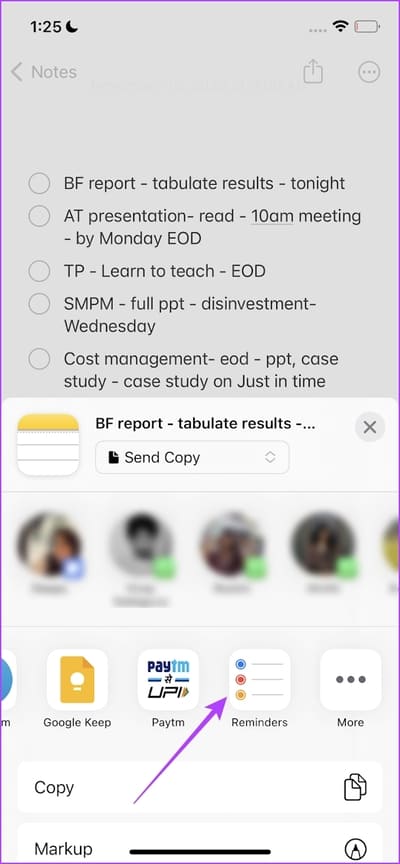
Das ist alles, was Sie wissen müssen, um eine Erinnerung auf Ihrem iPhone einzurichten. Wenn Sie weitere Fragen haben, können Sie einen Blick auf den Abschnitt „Häufig gestellte Fragen“ unten werfen.
Häufig gestellte Fragen zu Erinnerungen auf dem iPhone
1. Können Sie iPhone-Erinnerungen auf Android teilen?
Sie können die Erinnerungsliste wie im Artikel beschrieben teilen. Sie müssen sich jedoch im Webbrowser Ihres Android-Geräts bei iCloud anmelden.
2. Können Sie mit Siri Nachrichten- und ortsbezogene Erinnerungen auf Ihrem iPhone einrichten?
Ja. Mit Siri können Sie den Erinnerungen auf Ihrem iPhone beliebige Details hinzufügen.
2. Wie bearbeite ich eine bestehende Erinnerung auf dem iPhone?
Tippen Sie auf die Schaltfläche „i“ und bearbeiten Sie die Details einer vorhandenen Erinnerung auf Ihrem iPhone.
3. Wie schließe ich die Erinnerung auf meinem iPhone ab?
Sie müssen lediglich die Erinnerung öffnen und das Kontrollkästchen aktivieren, um sie abzuschließen.
5. Wie lösche ich eine Erinnerung auf meinem iPhone?
Wischen Sie auf einer beliebigen Erinnerung nach links und tippen Sie auf die Option „Löschen“.
6. Ich kann die Erinnerungen-App auf meinem iPhone nicht finden. Was soll ich machen?
Möglicherweise haben Sie die App versehentlich auf Ihrem iPhone deinstalliert. Daher müssen Sie es aus dem App Store neu installieren.
Vergessen Sie nie eine Aufgabe
Wir hoffen, dass dieser Artikel Ihnen dabei geholfen hat, auf kreative Weise Benachrichtigungen mit Benachrichtigungen auf dem iPhone einzurichten. Sobald Sie alle diese Funktionen kennengelernt haben, werden Sie erkennen, wie leistungsstark Reminders ist. Wenn Sie jedoch immer noch mit irgendeinem Aspekt nicht zufrieden sind und eine Drittanbieter-App ausprobieren möchten, schauen Sie sich Apps wie TickTick, Microsoft To-Do oder MinimaList im App Store an!